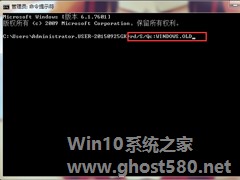-
Windows7系统电脑扫描文件的方法
- 时间:2024-11-15 10:40:37
大家好,今天Win10系统之家小编给大家分享「Windows7系统电脑扫描文件的方法」的知识,如果能碰巧解决你现在面临的问题,记得收藏本站或分享给你的好友们哟~,现在开始吧!
很多人都知道打印机的辐射很大而且又很麻烦用起来的话,所以很多人的电脑都不爱跟打印机连在一起。Win7应该如何使用打印机来扫描文件,这个问题对于好多人来说确实是一个实实在在存在的问题,今天我们小编来跟大家一起分享如何用Win7系统电脑扫描文件。
推荐系统:Win7系统旗舰版下载
1.首先,需要确认自己的Win7旗舰版电脑中已经安装了打印机,或者说是局域网中共享的有打印机的程序。如果大家不确认的话,不妨直接单击win7旗舰版电脑的开始菜单,然后选中菜单中的设备和打印机选项。

2.之后就会弹出来一个新的窗口,如下图中所示,如果Win7旗舰版电脑中安装的有打印机的程序的话,这个窗口中就会显示出来,安装好的打印机的图标会有一个绿色勾勾的标志。

3.直接右键点击这个打印机图标,然后选择下滑菜单中的开始扫描,之后,会弹出一个新的窗口,把需要扫描的文件放到复印机的玻璃板上面,点击扫描键,这样就会扫描出电子文件图片了。


以上就是我们小编给大家介绍的如何用Win7系统电脑来扫描文件的解决办法,如果有需要的可以进入我们系统之家查看更多关于Win7的问题。
以上就是关于「Windows7系统电脑扫描文件的方法」的全部内容,本文讲解到这里啦,希望对大家有所帮助。如果你还想了解更多这方面的信息,记得收藏关注本站~
此*文为Win10系统之家www.ghost580.net文②章,不得自行转载,违者必追究!
相关文章
-

很多人都知道打印机的辐射很大而且又很麻烦用起来的话,所以很多人的电脑都不爱跟打印机连在一起。Win7应该如何使用打印机来扫描文件,这个问题对于好多人来说确实是一个实实在在存在的问题,今天我们小编来跟大家一起分享如何用Win7系统电脑扫描文件。
推荐系统:Win7系统旗舰版下载
1.首先,需要确认自己的Win7旗舰版电脑中已经安装了打印机,或者说是局域网中共享的... -
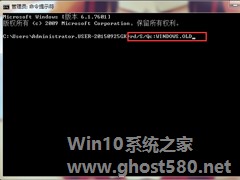
有Win7系统的用户发现自己的C盘空间很小,以为Win7系统占用了C盘几十个G的空间,觉得很不可思议。没成想在C盘中找一个“大家伙”WINDOWS.OLD文件夹,这个文件简直巨大,原来都是上个版本系统的备份文件,那么该怎么删除呢?下面一起来看看删除方法。
这个目录有些特殊,不能直接删除WINDOWS.OLD文件夹,否则会导致Explorer崩溃。那么该如何操作轻松的删除W... -

听说win7系统很好用,听说很多人都在用,然后很多用户就开始盲目地跟随潮流,但是在跟随潮流的同时有想过你的电脑适合安装win7系统吗?能够顺利安装吗?现在就让小编来告诉你如何来判断你的电脑适不适合安装win7系统吧。
1、当前的电脑是否可以运行Windows7?
如果电脑的使用年限不足5年,那么答案是肯定的。微软在声明中指出,Windows7的最低配置要求如下... -

一般情况下,Win7系统安装后系统默认的磁盘格式为FAT32,但这一格式有先天的局限性,NTFS格式更适合当前磁盘的使用要求。那么Win7如何让磁盘变为NTFS格式呢?推荐:GhostWin7最新旗舰版下载
利用系统自带工具转换
1.我们打开我们的电脑磁盘,大家发现小编的电脑G盘是FAT32格式的,小编现在要把G盘转换为NTFS格式。
2.我们点击...